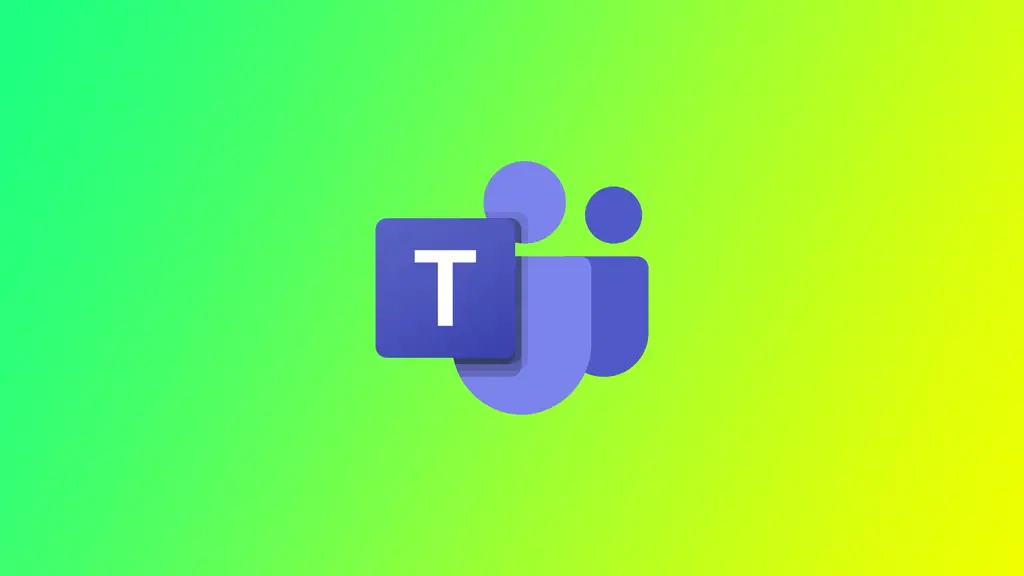Una dintre caracteristicile Microsoft Teams este capacitatea de a efectua și de a primi apeluri, atât audio, cât și video, prin intermediul platformei. Rapoartele de apeluri Microsoft Teams pot fi utilizate pentru a urmări activitatea de apeluri pentru o perioadă de timp stabilită. Cu toate acestea, în mod implicit, rapoartele de apeluri Teams sunt disponibile doar pentru o perioadă de până la 30 de zile. După aceea, va trebui să depuneți mai multe eforturi pentru a vizualiza istoricul apelurilor din contul dvs.
Este posibil să verificați istoricul apelurilor Microsoft Teams după 30 de zile
Da, este posibil să verificați istoricul apelurilor Microsoft Teams după 30 de zile. Cu toate acestea, istoricul apelurilor din Teams este disponibil doar pentru 30 de zile în mod implicit. După această perioadă, istoricul apelurilor este arhivat și poate fi accesat de administratori, dar nu și de utilizatorii obișnuiți.
Pentru a accesa istoricul apelurilor după 30 de zile, trebuie să solicitați administratorului dvs. să recupereze datele arhivate pentru dvs. Administratorul dvs. poate utiliza instrumentul eDiscovery pentru a căuta și a prelua datele din istoricul apelurilor. Odată recuperate, puteți accesa și analiza datele din istoricul apelurilor utilizând orice aplicație de foaie de calcul.
Cum să verificați raportul de apeluri Microsoft Teams după 30 de zile utilizând centrul de administrare
După cum s-a menționat mai sus, pentru a accesa raportul de apeluri Microsoft Teams după ce istoricul a fost șters pentru utilizatorii obișnuiți, trebuie să contactați administratorul abonamentului. Adevărul este că raportul poate fi descărcat numai prin intermediul Centrului de administrare. Pentru a face acest lucru, trebuie să:
- Deschideți Centrul de administrare Microsoft Teams și conectați-vă cu contul dvs. de administrator.
- Selectați Analytics & Reports (Analize și rapoarte) din meniul din stânga.
- Faceți clic pe Rapoarte de utilizare.
- Selectați tipul de raport pe care doriți să îl exportați. În acest caz, selectați Call report (Raport apeluri).
- Setați intervalul de date pentru raport. Pentru a accesa rapoartele de apeluri de peste 30 de zile, alegeți un interval de date care să includă apelurile pe care doriți să le revizuiți.
- Faceți clic pe Run report (Execută raportul) pentru a vedea raportul.
Rețineți că această metodă va afișa toate apelurile efectuate în acest interval de timp pentru toate conturile aflate sub controlul acestui cont de administrator. De asemenea, această metodă nu vă va permite să descărcați raportul ca fișier separat, ci doar să îl vizualizați online.
Cum să verificați istoricul apelurilor de până la 30 de zile în Microsoft Teams
Dacă aveți nevoie să verificați mai multe apeluri recente, vă va fi și mai ușor să faceți acest lucru în Microsoft Teams. Aceste informații ar trebui să fie disponibile în mod implicit pentru utilizatorii obișnuiți în contul lor, astfel încât nu va fi nevoie să contactați administratorul. Pentru a face acest lucru, trebuie să:
- Deschideți aplicația Microsoft Teams pe desktop sau pe dispozitivul mobil.
- Faceți clic pe fila Apeluri din meniul din stânga.
- Pentru a vizualiza istoricul apelurilor din ultimele 30 de zile, faceți clic pe fila Istoric din partea de sus a ecranului.
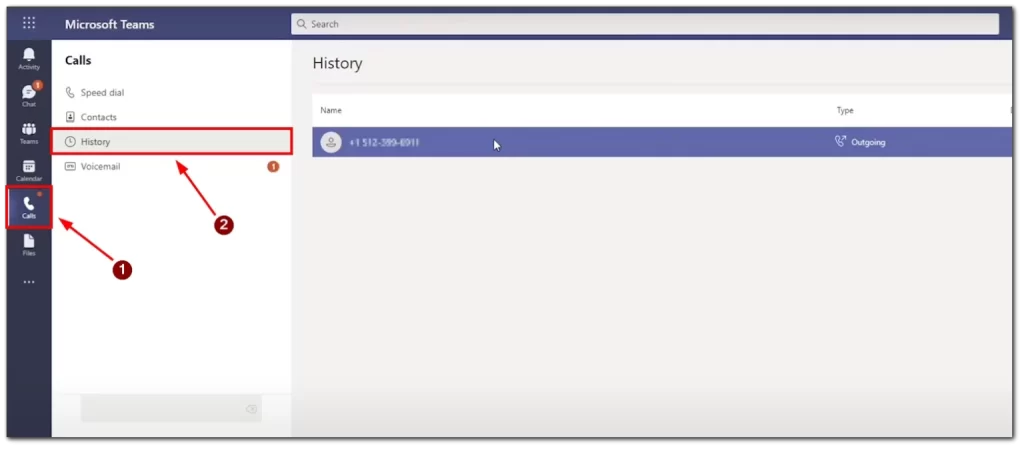
- De asemenea, puteți filtra istoricul apelurilor selectând un anumit interval de date sau căutând un anumit apel cu ajutorul barei de căutare din partea de sus a ecranului.
Posibilitatea de a accesa istoricul apelurilor în Microsoft Teams este o caracteristică utilă pentru a ține evidența activității de comunicare. Fie că trebuie să revedeți apelurile anterioare, să verificați durata apelului sau să găsiți un anumit apel, Microsoft Teams vă facilitează acest lucru.
De ce nu puteți vedea fila Apeluri în Microsoft Teams
Dacă nu aveți licența corectă, este posibil să nu vedeți fila Apeluri în Microsoft Teams. Microsoft oferă diferite opțiuni de licențiere pentru Teams, iar unele licențe nu includ funcția Apeluri. De exemplu, licența Teams Exploratory nu include caracteristica Apeluri, așa că, dacă utilizați această licență, nu veți vedea fila Apeluri. Dacă nu sunteți sigur ce licență aveți, puteți verifica la departamentul IT sau la administratorul dumneavoastră. Pentru a avea acces la fila Apeluri, aveți nevoie de licența Enterprise Voice sau Business Voice ca parte a abonamentului Microsoft 365.
Dacă funcția Apeluri este dezactivată, nu veți vedea fila Apeluri în Microsoft Teams. Este posibil ca departamentul IT sau administratorul organizației dvs. să fi dezactivat funcția pentru unii sau pentru toți utilizatorii. Acest lucru s-ar putea datora unor probleme de securitate sau altor motive. În acest caz, ar trebui să verificați cu departamentul IT sau cu administratorul pentru a vedea dacă pot activa caracteristica pentru dvs.
De asemenea, este posibil ca fila Apeluri să fie pur și simplu ascunsă în setările Microsoft Teams. Puteți verifica setările dvs. făcând clic pe imaginea dvs. de profil din colțul din dreapta sus al aplicației Teams, selectând Settings (Setări) și apoi Permissions (Permisiuni). De acolo, puteți verifica dacă funcția Apeluri este activată și dacă aveți permisiunile necesare pentru a o accesa.